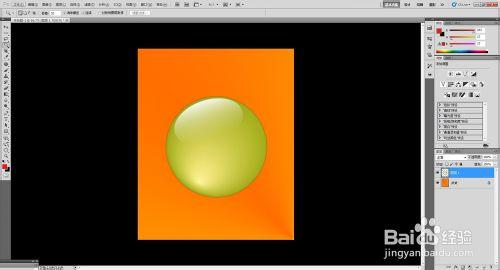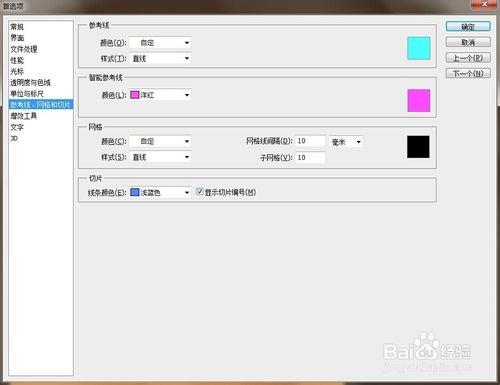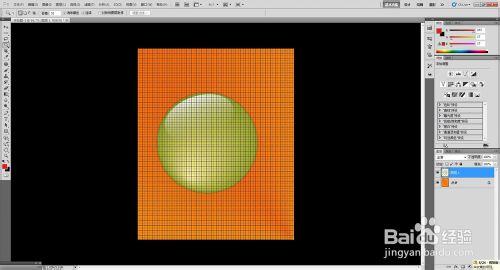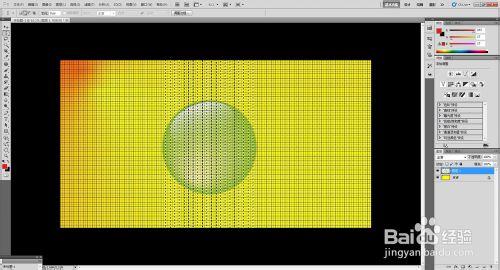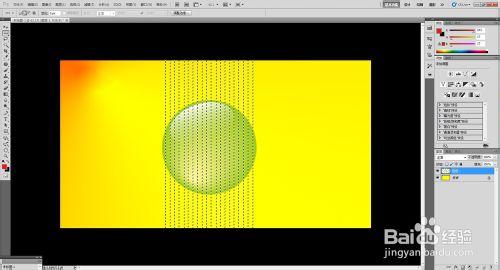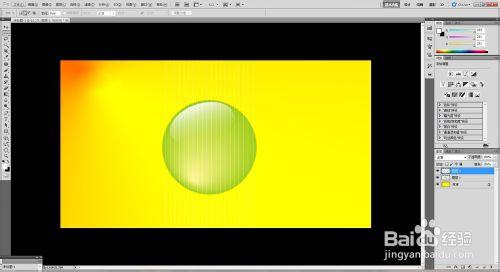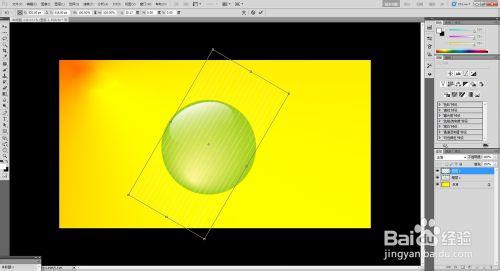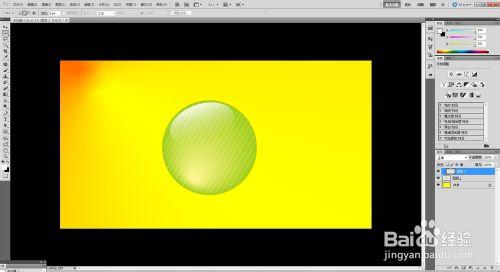單行和單列選框工具是用來繪製橫向或縱向線段的工具。該工具以1像素的大小製作無極長的選區,常用來製作網絡。本咧學習一次性繪製若干條橫向和堅線的方法。
工具/原料
Photoshop軟件
方法/步驟
打開文件之後,執行“編輯》首選項》參考線、網格和切片”命令,打開“首選項”對話框,調整網格間距。
執行“視圖》顯示》網格”命令,在畫面中顯示網格。選擇單列選框工具,在單列選框工具的屬性欄中點擊“添加到選區”,在網格線上單擊,創建寬度為1像素的選區(在放開按鍵錢拖動可以移動選區)。
按照童謠方法,繪製其他選區,在執行“視圖》顯示》網格”命令,將網格隱藏。
單擊“圖層”面板底部的“創建新圖層”,在“圖層1”上面新建一個圖層。設置前景色為白色,按下快捷鍵Alt+Delete,按下快捷鍵Ctrl+D取消選區。
按下快捷鍵Ctrl+T,在工具選項欄中輸入旋轉角度,按Enter建確認操作。
按下快捷鍵Alt+Ctrl+G創建剪貼蒙版,用下面圖層中水晶按鈕的輪轂現在網格的顯示範圍,將超出按鈕以外的網格隱藏。
注意事項
提示:在利用單行或單列選框工具製作網格時,除了利用中一個工具繪製平行的網格外,還可以將兩個工具同時使用,繪製出縱橫交錯的網格效果